Photoshop给人物照片加上橙绿色技巧
摘要:图片以黄绿色为主,转为暖色并不复杂。只需要把树叶部分的黄绿色转为橙红色,绿色及暗部的颜色不变,后期再微调一下高光及暗部颜色即可。photos...

图片以黄绿色为主,转为暖色并不复杂。只需要把树叶部分的黄绿色转为橙红色,绿色及暗部的颜色不变,后期再微调一下高光及暗部颜色即可。
photoshop教程原图

<点小图查看大图>
最终效果

1、打开素材图片,创建可选颜色调整图层,对绿色进行调整,参数设置如图1,效果如图2。这一步把背景部分的绿色稍微调亮一点。
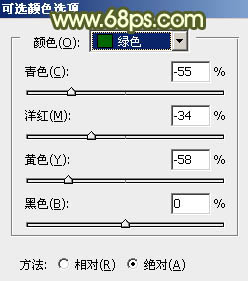
<图1>

<图2>
2、创建曲线调整图层,对RGB,红色通道进行调整,参数设置如图3,效果如图4。这一步给图片适当增加红色及亮度。
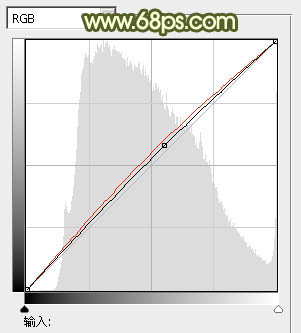
<图3>

<图4>
3、创建可选颜色调整图层,对红、黄、绿、中性、黑进行调整,参数设置如图5 - 9,效果如图10。这一步把背景部分的黄绿色转为橙红色。
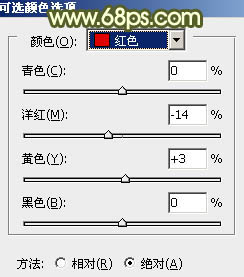
<图5>
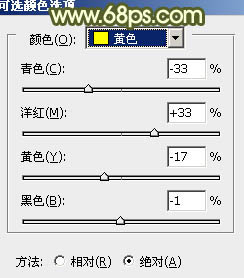
<图6>
【Photoshop给人物照片加上橙绿色技巧】相关文章:
★ Photoshop给美女人物照片加上甜美的粉调青红色技巧
